Премахни Help recover files.txt вирус (Упътване за премахване на вирус)
Упътване за премахване на Help recover files.txt вируси
Какво е Вирусът Help recover files.txt?
Здравейте! Няма съмнение, че си имам сериозни неприятности. Ще се опитам да опиша проблема, за да Ви се изясни и на вас и се надявам да можете да ми помогнете. Намерих документ, именуван като „help recover files.txt“ във всяка папка. Освен това всички файлови имена започват с oorr. и не мога да отворя нито един от тях. За да направя това съм приканен да платя 1 BTC в рамките на 96 часа. Какво да правя? Наистина не искам да плащам на тези престъпници, но не мога да загубя данните, тъй като част от тези файлове са наистина важни, а нямам бекъп. Има ли начин да разреша проблема?
„Help recover files.txt“ е зловреден рансъмуер. Някои файти за него:
„Help recover files.txt“ е рансъмуерна инфекция, която принадлежи към най-опасните компютърни вируси. Скорошно проучване разкри, че този рансъмуер е насочен към потребители в Гърция и Балканите, но хиляди потребители от други места също са били заразени, което означава, че разпространението на Help recover files.txt не е лимитирано.
Класифицирано е като криптиращ рансъмуер, защото на фона на вируса FBI, тази кибер заплаха е програмирана да криптира най-важните файлове, като например видео, документи и снимки. За да предотврати достъпа до личните данни, Help recover files.txt използва RSA-2048 ключ или AES CBC 256-bit алгоритъм за криптиране. След като криптирането е завършило, жертвата получава известие, обясняващо какво ще се случи с компютъра и какви стъпки може да предприеме потребителя за да декриптира личните си данни. Съобщението обикновено гласи:
„Здравейте,
какво се е случило с файловете Ви?
Всичките Ви файлове са защитени със силна енкрипция с RSA-2048
Повече информация за криптиращоте ключове, използващи RSA-2048 можете да намерите тук
Какво означава това?
Това означава, че данните във файловете Ви са безвъзвратно променени и само ние можем да Ви помогнем да си ги върнете.
Как се случи това?
Специално за Вас на нашия сървър е генерирана тайна двойка ключове за RSA-2048 – публичен и частен
Всичките Ви файлове са криптирани с публичен ключ, който беше доставен във Вашия компютър през Интернет.
Декриптирането на файловете е възможно само с помощта на частния ключ и декриптираща програма, която е на нашия сървър.
Можете да купите нашия инструмент заедно с частния ключ, който ще възстанови файловете Ви. Струва 4 биткоина и трябва да изпратите биткоините на адрес 14mf7A1oCZ7bjpkqaoXCHp2VLRhuv***** . 1 биткоин ~= 240 долара. Можете да направите плащане без биткоин софтуер. За тази цел трябва да използвате един от тези биткоин ексчейнджъри от списъка, за да ни пратите биткоини.“
На жертвата също така се предоставя личен ключ, който трябва да бъде пратен на разработчиците на Help recover files.txt след като плащането е осъществено. Говорейки за плащане, този рансъмуер изисква трансфер на 1 BTC (около 250 долара) в рамките на 96 часа.
Въпреки че имате нужда от файлове за декриптиране, специалисти по сигурността, включително и ние, не препоръчваме да плащате пари на кибер престъпници. На първо място това няма да Ви даде гаранция, че документите и снимките ще бъдат въвърнати. На второ място, може случайно да пратите детайли за кредитна карта и друга лична информация на кибер измамниците. Затова, за да възобновите данните си, трябва да използвате Kaspersky virus-fighting utilities, Photorec или R-Studio, които могат да възстановят данните Ви. Освен това, за да премахнете Help recover files.txt перманентно, трябва да използвате FortectIntego или друг професионален анти-малуер.
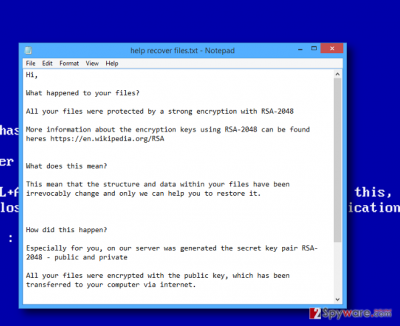
Как се разпространява вирусът Help recover files.txt?
Ако Help recover files.txt криптира файлове на компютъра Ви, това значи, че системата е инфектирана с Trojan-Ransom.NSIS.ONION.air.. Обикновено този троянец се активира когато потребителя кликне върху спам мейл или инфектиран линк. Затова, въпреки че може да получите съобщение, което предполагаемо съдържа важни приставки, не го отваряйте без потвърждение. В противен случай можете да пуснете Help recover files.txt вируса. (Упътване за премахване е дадено на страница 2).
Как да възстановим данни, криптирани от този рансъмуер?
Инфектирани сте с Help recover files.txt рансъмуера? Не се лъжете да плащате пари, защото това няма да доведе до възобновяване на данните. Най-доброто, което можете да направите, е да премахнете напълно Help recover files.txt и след това да пуснете инстумент, програмиран да поправя загубени данни по различни причини. В тои конкретен случай можете да разчитате на Kaspersky virus-fighting utilities, Photorec или R-Studio.
Въпреки това има и начин да се справите с проблема ръчно. Упътването е дадено по-долу. НЕ е препоръчително да правите ръчно премахване на Help recover files.txt, защото е възможно случайно да премахнете грешните файлове. Затова най-добре се доверете на FortectIntego или Malwarebytes.
Упътване за ръчно премахване на Help recover files.txt вируси
Рансъмуер: Инструкции за премахване на рансъмуер в Безопасен режим (Safe Mode)
Важно! →
Ръководството за ръчно премахване може да се окаже малко сложно за редовите компютърни потребители. Изискват се напреднали IT знания, за да се изпълни правилно (ако липсват или sа повредени важни системни файлове, това може да компрометира цялата операционна система Windows), а самото изпълнение може да отнеме часове. Затова силно препоръчваме да се използва описания по-горе автоматичен метод.
Стъпка 1. Влезте в Безопасен режим с мрежа/Safe Mode with Networking
Ръчното премахване на зловреден софтуер е най-добре да се направи в Безопасен режим/Safe Mode.
Windows 7 / Vista / XP
- Натиснете Start > Shutdown > Restart > OK.
- Когато компютърът ви стане активен, започнете да натискате бутона F8 (ако това не проработи, опитайте с F2, F12, Del и др. – всичко зависи от модела на дънната ви платка) многократно, докато видите прозореца Разширени опции за стартиране/Advanced Boot Options.
- От списъка изберете Безопасен режим с мрежа/Safe Mode with Networking.

Windows 10 / Windows 8
- Кликнете с десен бутон на мишката върху Start бутона и изберете Настройки/Settings.

- Скролнете надолу и изберете Актуализации и Сигурност/ Update & Security.

- В левия край на прозореца изберете Възстановяване/Recovery.
- Скролвате отново надолу, докато откриете Раздел за разширено стартиране/Advanced Startup section.
- Натискате Рестартирай сега/ Restart now.

- Изберете Отстраняване на неизправности/Troubleshoot.

- Отидете в Разширени опции/Advanced options.

- Изберете Настройки при стартиране/Startup Settings.

- Натиснете Рестартиране/Restart.
- Сега натиснете 5 или кликнете върху 5) Активирай Безопасен режим с мрежа/Enable Safe Mode with Networking.

Стъпка 2. Спрете съмнителните процеси
Мениджърът на задачите на Windows (Windows Task Manager) е полезен инструмент, който показва всички процеси, които протичат във фонов режим. Ако има процес, който се управлява от зловреден софтуер, трябва да го спрете:
- На клавиатурата натискате Ctrl + Shift + Esc за да стартирате Мениджъра за задачите/Windows Task Manager.

- Кликвате върху Повече информация/More details.
- Скролвате надолу до раздела Процеси във фонов режим/Background processes и търсите съмнителни процеси.
- С десен бутон на мишката кликвате и избирате Отворете местоположението на файла/Open file location.

- Връщате се обратно при процеса, кликвате с десен бутон и избирате Край на задачата/End Task.

- Изтрийте съдържанието на зловредната папка.
Стъпка 3. Проверете Startup програмите
- Натиснете Ctrl + Shift + Esc на клавиатурата, за да отворите Мениджъра на задачите/Windows Task Manager.
- Отидете в раздела Startup.
- Кликнете с десен бутон върху съмнителната програма и натиснете Деактивирай/Disable.

Стъпка 4. Изтрийте файловете на вируса
Файловете свързани със зловредния софтуер могат да бъдат открити на различни места в компютъра ви. По-долу ще видите инструкции, които ще ви помогнат да ги откриете:
- Напишете Disk Cleanup в полето за търсене на Windows и натиснете Enter.

- Изберете дялът, който искате да почистите (C: е основния ви дял по подразбиране и е много вероятно зловредните файлове да са точно в него).
- Скролнете през списъка с Файлове за изтриване/Files to delete и изберете следните:
Temporary Internet Files/Временни Интернет файлове
Downloads/Изтегляния
Recycle Bin/Кошче
Temporary files/Временни файлове - Изберете Почистете системните файлове/Clean up system files.

- Също така може да потърсите и за още зловредни файлове, скрити в следните папки (напишете ги в търсачката на Windows/Windows Search и натиснете Enter):
%AppData%
%LocalAppData%
%ProgramData%
%WinDir%
След като приключите, рестартирайте компютъра в нормален режим.
Премахнете Help recover files.txt, използвайки System Restore
-
Стъпка 1: Рестартирайте компютъра си, за да Safe Mode with Command Prompt
Windows 7 / Vista / XP- Натиснете Start → Shutdown → Restart → OK.
- Когато компютърър Ви се активира, натиснете F8 няколко пъти, докато видите прозореца Advanced Boot Options
-
Изберете Command Prompt от списъка

Windows 10 / Windows 8- Натиснете Power в Windows логин екран. Сега натиснете и задръжте Shift, което е на клавиатурата Ви, и след това натиснете Restart..
- Сега изберете Troubleshoot → Advanced options → Startup Settings и накрая натиснете Restart.
-
След като компютърът Ви е активен, изберете Enable Safe Mode with Command Prompt в Startup Settings прозореца.

-
Стъпка 2: Рестартирайте системните си файлове и настройки
-
След като се появи Command Prompt прозорец, въведете cd restore и кликнете Enter.

-
Сега напишете rstrui.exe и натиснете Enter отново..

-
Когато се появи нов екран, натиснете Next и изберете Вашия restore point преди инфекцията с Help recover files.txt. След това натиснете Next.


-
Сега кликнете Yes, за да започни system restore.

-
След като се появи Command Prompt прозорец, въведете cd restore и кликнете Enter.
Накрая, винаги трябва да мислите за защита от крипто-рансъмуери. За да защитите компютъра си от Help recover files.txt и други рансъмуери, използвайте добър анти спайуер, като например FortectIntego, SpyHunter 5Combo Cleaner или Malwarebytes
Препоръчано за Вас
Не позволявайте на правителството да ви шпионира
Правителствата имат много причини за проследяване на потребителски данни и шпиониране на гражданите, затова е добре да се замислите и да разберете повече за съмнителните практики за събиране на информация. За да избегнете нежелано проследяване или шпиониране, трябва да бъдете напълно анонимни в Интернет.
Може да изберете различно местоположение, когато сте онлайн и имате достъп до желани материали без ограничение на специфично съдържание. Може да се радвате на Интернет връзка без рискове да бъдете хакнати, като използвате VPN услугата Private Internet Access.
Управлявайте информацията, която може да бъде използвана от правителството или трети страни и сърфирайте в мрежата без да бъдете шпионирани. Дори да не участвате в някакви незаконни дейности или се доверявате на избора си на услуги и платформи, имайте едно наум за собствената си сигурност и вземете превантивни мерки като използвате VPN услуга.
Архивиране на файлове в случай на атака на зловреден софтуер
Компютърните потребители могат да понесат различни загуби, които се дължат на кибер инфекции или на техни собствени грешки. Софтуерни проблеми, причинени от зловреден софтуер или загуба на информация, дължаща се на криптиране, могат да доведат до различни последици за устройството ви или дори до непоправими щети. Когато разполагате с адекватни актуални резервни файлове лесно може да се възстановите след подобен инцидент и да се върнете към работата си.
Актуализациите на резервните файлове след всяка промяна в устройството са изключителни важни, за да може да се върнете на точното място, на което сте спрели работа, когато зловреден софтуер или друг проблем с устройството е причинило загуба на информация или е прекъснало работата ви.
Когато разполагате с предишна версия на важен документ или проект, може да избегнете чувството на безсилие и стреса. Доста е полезно в случай на изненадваща зловредна атака. Използвайте Data Recovery Pro за възстановяване на системата.





















